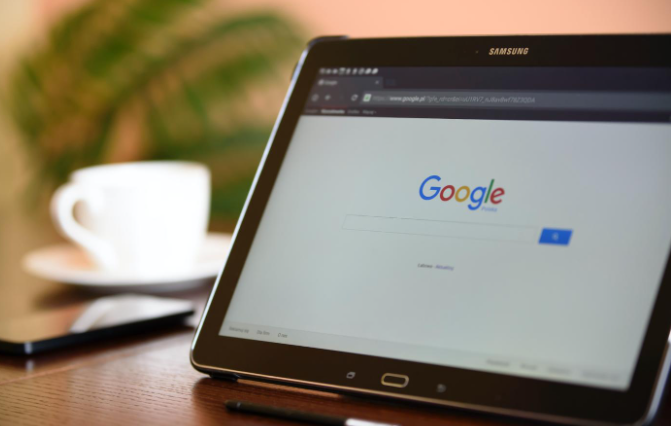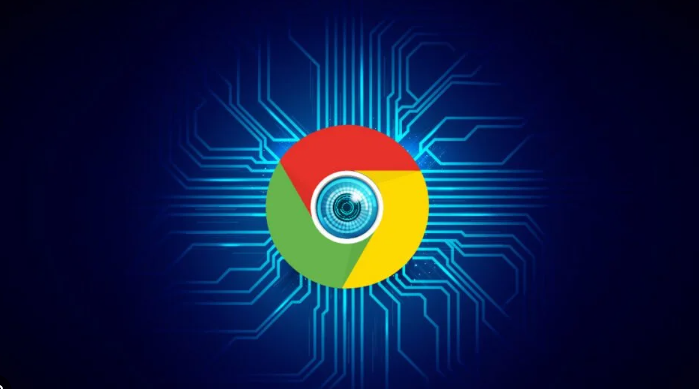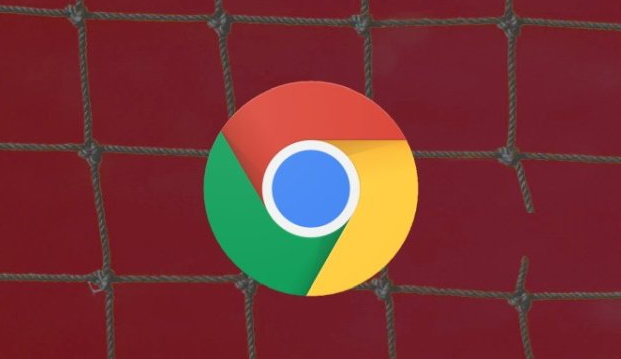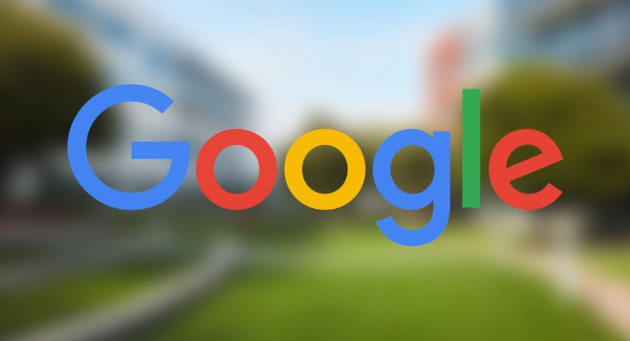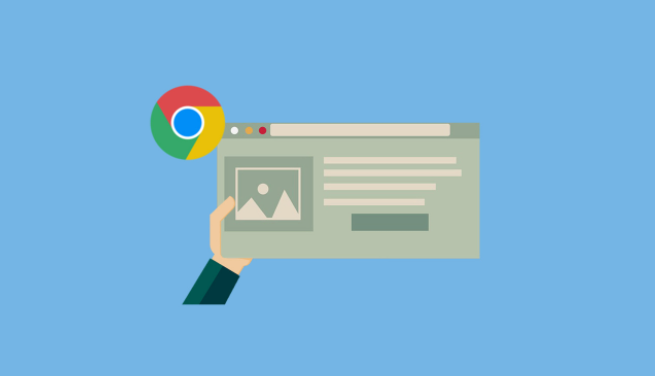详情介绍
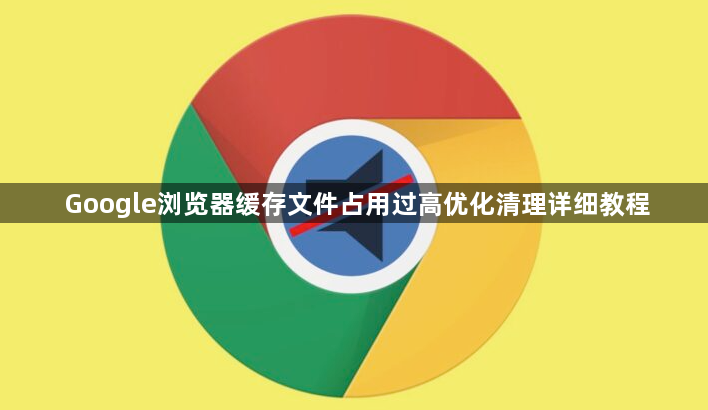
打开浏览器进入设置界面。先将鼠标移至右上角显示三个点的菜单按钮并点击,在展开的选项中选择“设置”。下滑页面找到“隐私和安全”部分并点击进入,这里集中了与数据管理相关的功能模块。
通过清除浏览数据功能删除缓存。在“隐私和安全”页面点击“清除浏览数据”按钮,系统会弹出对话框供选择清理范围。勾选“缓存的图像和文件”作为主要清理对象,同时可根据需求选择时间维度如“过去一小时”“全部时间”等。确认选项无误后点击“清除数据”按钮执行操作,等待进度完成即可释放存储空间。
使用快捷键快速调出清理窗口。对于习惯键盘操作的用户,Windows或Linux系统可按下Ctrl+Shift+Delete组合键,Mac用户则使用Command+Shift+Delete组合键。此方式直接跳转至数据清除界面,省去逐级点击步骤,适合熟悉快捷操作的人群。
借助开发者工具进行精准控制。按下F12键启动开发者模式,切换至“Network”选项卡并勾选“Disable cache”禁用缓存功能。若需彻底刷新当前页面,右键点击地址栏旁的刷新图标选择“Empty Cache and Hard Reload”,这将强制重新下载所有资源文件。该方法尤其适用于调试网页加载异常的情况。
安装扩展程序实现自动化管理。访问Chrome应用商店搜索“Clear Cache”等工具类插件,安装后可通过点击按钮一键清理缓存。部分高级扩展还支持自定义规则,例如设置定期自动清除或针对特定域名保留例外列表,满足不同用户的个性化需求。
手动定位存储目录深度清理。通过设置中的“高级”选项查看用户数据文件夹路径,找到对应主机名的Cache子目录。此处存放着按哈希值命名的临时文件,可直接删除不再需要的旧缓存块。注意此方法涉及底层文件操作,建议普通用户谨慎使用。
验证清理效果并监控变化趋势。完成上述步骤后重新访问常用网站,观察页面加载速度是否有明显提升。长期受缓存影响的网站应当呈现更快的响应表现。此外,定期检查磁盘占用情况,确保清理策略有效抑制了新缓存的无序增长。
通过以上系统性操作,能够有效解决Google浏览器缓存占用过高的问题,恢复浏览器的运行效率与存储空间利用率。